Владельцы смартфонов Samsung часто сталкиваются с проблемой недостатка места на устройстве, особенно если они пользуются моделями с небольшим объемом памяти. Ситуация усугубляется тем, что на многих устройствах ПО занимает слишком много места, что оставляет мало свободной памяти для установки приложений, хранения мультимедийного контента и т. д. Но не отчаивайтесь, в этой статье мы рассмотрим несколько простых способов, которые помогут освободить память на вашем Samsung.
- Удаление лишних приложений
- Удаление лишних приложений с помощью Root-прав
- Удаление лишнего контента
- Перенос приложений и файлов на карту памяти
- Сохранение файлов в облаке
- Перенос контента на компьютер, ноутбук или флешку
- Удаление Thumbnails
- Какие системные приложения можно удалить
- Выводы
Удаление лишних приложений
Первый и самый очевидный способ освободить память на устройстве — удалить приложения, которые вам больше не нужны. Обратите внимание на приложения, которые вы не запускали долгое время. Чтобы удалить приложение, следуйте этим шагам:
Как Очистить СМАРТФОН Android от Мусора за 5 секунд ! New Метод ✅#shorts
- Откройте «Настройки», затем «Приложения» или «Диспетчер приложений».
- Найдите приложение, которое хотите удалить.
- В открывшемся меню выберите «Память» или «Хранилище».
- Нажмите кнопку «Очистить данные».
- Вернитесь на предыдущий экран и нажмите «Удалить», а затем «ОК».
Это поможет освободить память, которую занимает приложение и его данные.
Удаление лишних приложений с помощью Root-прав
Если вы обладаете Root-правами на своем смартфоне Samsung, то есть еще один способ удаления приложений, которые нельзя удалить обычным способом. Но обратите внимание, что этот способ может повлечь за собой нежелательные последствия, такие как потеря гарантийных обязательств.
Для удаления приложений с помощью Root-прав:
- Установите специальное приложение, которое может помочь вам удалить системные приложения с вашего устройства.
- Запустите приложение и найдите приложения, которые можно удалить.
- Нажмите на приложение, чтобы удалить его.
- Подтвердите удаление.
Удаление лишнего контента
Часто на смартфонах накапливается множество мультимедийного контента, такого как фотографии, видео, аудио и другие файлы. Удаление неиспользуемого контента может помочь освободить дополнительное место на вашем Samsung.
Чтобы удалить ненужный контент, пройдите по следующему пути:
- Откройте приложение «Мои файлы» (или аналогичное приложение для управления файлами).
- Найдите файлы, которые вы хотите удалить.
- Выберите файлы и нажмите «Удалить».
Перенос приложений и файлов на карту памяти
Если на вашем смартфоне есть слот для карты памяти, то можно перенести некоторые приложения и файлы на карту памяти, освободив таким образом внутреннюю память устройства.
Для переноса приложений на карту памяти выполните следующие действия:
- Откройте «Настройки» и перейдите в раздел «Приложения».
- Выберите приложение, которое вы хотите перенести на карту памяти.
- Нажмите кнопку «Перенести на карту памяти».
Чтобы перенести файлы:
- Зайдите в приложение «Мои файлы» или подобное ему приложение для управления файлами.
- Выделите файлы, которые вы хотите переместить.
- Нажмите кнопку «Переместить» и выберите «Карта памяти» в качестве места назначения.
Сохранение файлов в облаке
Еще один способ освободить память на вашем Samsung — загрузить файлы в облако. Облачные сервисы позволяют хранить файлы в интернете, а не на вашем устройстве, экономя тем самым место на диске.
Для загрузки файлов в облако вы можете использовать любой облачный сервис, такой как Google Drive, Dropbox или OneDrive.
Перенос контента на компьютер, ноутбук или флешку
Если у вас на компьютере или ноутбуке достаточно свободного места, то вы можете перенести некоторые файлы с вашего Samsung на компьютер, освободив тем самым память на устройстве.
Для этого подключите ваш Samsung к компьютеру с помощью кабеля USB и скопируйте нужные файлы на жесткий диск компьютера или на флешку.
Удаление Thumbnails
Thumbnails (миниатюры) — это предварительные изображения, создаваемые системой для ускорения просмотра фотографий или других графических файлов. Но иногда эти миниатюры занимают слишком много места. Вы можете удалить их, чтобы освободить место на вашем Samsung.
Для удаления Thumbnails:
- Откройте приложение «Мои файлы» или аналогичное ему приложение для управления файлами.
- Нажмите на тройную точку в правом верхнем углу.
- Выберите «Настройки» и затем «Управление файлами».
- Нажмите на «Удалить Thumbnails».
Какие системные приложения можно удалить
Есть несколько системных приложений, которые можно удалить с вашего Samsung без нежелательных последствий:
- S Voice
- Samsung Music
- Samsung Video
- Samsung Voice Recorder
- Samsung Print Service Plugin
Но будьте осторожны — удаление системных приложений может привести к нежелательным последствиям, таким как неправильная работа устройства или потеря гарантийных обязательств.
Выводы
Освобождение памяти на смартфоне Samsung может быть непростой задачей, но с помощью описанных выше способов, вы сможете освободить столько памяти, сколько вам нужно. Но не забывайте, что не все приложения и файлы можно удалять, а удаление системных приложений может негативно сказаться на работе устройства. Также возможно, что вам придется жертвовать некоторыми удобствами, чтобы освободить память на вашем Samsung.
Какие системные приложения можно удалить на самсунг
Если вы являетесь пользователем устройства Samsung на Android, то вы знаете, что на вашем устройстве установлены различные системные приложения, которые можно удалить. Некоторые из них могут занимать много места на устройстве или работать очень медленно. Некоторые пользователи склонны удалять системные приложения такие как Facebook и другие социальные сети, погодные приложения The Weather Channel и другие, антивирусные программы типа AntiVirus FREE, оптимизаторы системы как Clean Master и даже дефолтный браузер. Однако рекомендуется быть осторожным при удалении системных приложений, так как они могут быть связаны с другими приложениями и функциями устройства. Перед удалением приложений необходимо выполнить резервное копирование информации, чтобы избежать потери данных в случае проблем.
Можно ли удалить системные приложения на андроид
Некоторые пользователи мобильных устройств, работающих на операционной системе Android, интересуются, можно ли удалять системные приложения. Ответ на этот вопрос несколько сложен: установленные на телефон приложения можно удалять, независимо от их типа.
Однако удаление системных приложений без должной обратной проверки или знаний касательно существующих проблем, возникающих в процессе работы телефона, может привести к нежелательным последствиям. И все же, если удалить системное приложение по ошибке, его можно будет заново установить. И еще одно решение проблемы состоит в отключении системных приложений, которые по умолчанию установлены на телефоне производителем. Таким образом, можно уменьшить количество рекламных сообщений.
Как удалить приложение которое не удаляется на самсунге
Некоторые приложения на Samsung Galaxy S21, S22, S23 могут быть сложными для удаления. Однако, есть несколько простых шагов, которые помогут вам удалить приложение без проблем.
Сначала нужно открыть меню «Настройки» и выбрать опцию «Приложения». Затем выберите приложение, которое вы хотите удалить, и нажмите на него. После этого появится окно с информацией о приложении, где вы увидите кнопку «Отключить». Нажмите на нее и подтвердите свое действие нажатием на «Да».
После отключения всех приложений, которые вы хотите удалить, выйдите из меню «Приложения». Затем выберите значок «Домой», чтобы вернуться на главный экран. Приложения, которые вы отключили, больше не будут отображаться на устройстве.
Вот и все! Эти простые шаги позволят вам без проблем удалить ненужные приложения на вашем Samsung Galaxy.
Как удалить ненужные системные приложения самсунг
Для удаления ненужных системных приложений на устройствах Samsung нужно выполнить несколько простых действий. Сначала необходимо нажать на значок профиля, который расположен в правом верхнем углу экрана. Затем следует перейти в раздел «Управление» и выбрать название приложения, которое нужно удалить. После этого необходимо нажать на кнопку «Удалить», чтобы потвердить свой выбор.
Таким образом, убрать из списка не нужные программы станет крайне просто и быстро. Обратите внимание, что удаление системных приложений может повлиять на работу устройства и не всегда оправдано, поэтому перед удалением программы следует тщательно оценить их значение и влияние на работу системы.
Для того чтобы очистить систему Самсунга, нужно открыть настройки и выбрать пункт «Приложения» или «Диспетчер приложений». Далее выберите приложение, которое нужно удалить и нажмите на него. В открывшемся окне выберите «Память» или «Хранилище» и нажмите кнопку «Очистить данные».
После этого нужно вернуться на предыдущий экран и нажать кнопку «Удалить», а затем подтвердить свой выбор, нажав на кнопку «ОК». Эти действия помогут освободить место на устройстве, ускорить его работу и избавиться от неиспользуемых и лишних приложений. Важно помнить, что некоторые приложения могут быть неудаляемыми и могут поставляться вместе с операционной системой.
Источник: gostevushka.ru
Как обнулить использование данных на телефоне?
Как сбросить статистику передачи данных на Андроиде?
- На экране Настройки приложения вы можете ознакомиться со статистикой использования интернет-трафика приложения в виде графической диаграммы (см. .
- На экране Брандмауэр на любой вкладке нажмите Меню .
- В открывшемся окне установите флажок Очистить статистику.
Как удалить использование данных?
Для Android смартфонов с Root правами
Сначала вам нужно открыть файловый менеджер (если у вас его нет, установите ES File Explorer). Затем перейдите в /data/system/netstats. В папке netstats удалите все файлы и перезагрузите устройство. Таким образом, вы очистите статистику использованных данных.
Как обнулить счетчик трафика?
Для Android смартфонов без Root прав
Сначала включите мобильный интернет (важно), затем перейдите в «Настройки» -> «Передача данных» -> нажмите на «Период статистики» -> «Изменить период» -> и выберите сегодняшний день.
Как сбросить расход трафика на телефоне?
- Откройте настройки телефона.
- Нажмите Сеть и Интернет Передача данных.
- Выберите Мобильный трафик Настройки .
- При необходимости включите параметр Установить лимит трафика. Прочитайте сообщение на экране и нажмите ОК.
- Выберите Лимит трафика.
- Укажите объем трафика. .
- Выберите Сохранить.
Как можно очистить трафик на Андроиде?
- Запустите приложение Datally. на устройстве Android.
- Откройте меню и нажмите Неиспольз. приложения. .
- Ознакомьтесь со списком приложений, которые вы не используете.
- Чтобы удалить приложение, нажмите на его карточку и подтвердите действие.
Как понять экономия трафика?
- Откройте настройки телефона.
- Нажмите Сеть и Интернет Экономия трафика.
- Установите переключатель в нужное положение. Когда экономия трафика включена, в строке состояния отображается значок . При этом в приложении «Настройки» также можно увидеть соответствующее уведомление.
Как выключить функцию экономии трафика?
- Нажмите на значок и выберите Настройки
- В разделе «Дополнительные» нажмите «Экономия трафика»
- Установите переключатель в положение «Выкл»
Что такое использование данных на андроид?
Опция “Использования данных” показывает статистику использования мобильного трафика и данных Wi-Fi. Это весьма полезно, когда на вашем тарифном плане нет безлимитного интернета.
Что такое трафик в мобильном телефоне?
Под мобильным трафиком подразумевается посещение сайта с портативных устройств (планшетов, коммуникаторов, смартфонов и других средств связи). В коммерческом сегменте это 1/4 часть от общего трафика. Пока что мобильный трафик плохо монетизируется, однако забывать про него не следует. .
Что делать если очень быстро тратится трафик?
- Обновление приложений .
- Обновление системы .
- Приложения .
- Виджеты .
- Новостные приложения .
- Wi-Fi против сотовой связи .
- Сжатие трафика .
- Файервол
Что значит превышен лимит на мобильном телефоне?
Уведомление «Превышен лимит мобильного трафика» появляется в том случае, если вы израсходовали за день больше данных, чем следовало израсходовать, чтобы в оставшиеся дни месяца не остаться без трафика совсем.
Как посмотреть расход трафика MIUI 12?
Нажмите на выполненную в виде гайки кнопку в правом верхнем углу. Данный элемент интерфейса переместит вас на экран «Настройки передачи данных», с которого активируется и настраивается для каждой SIM-карты средство «Контроль трафика».
Как посмотреть расход трафика на Xiaomi?
- Сделайте свайп сверху вниз, чтобы открылась панель уведомлений с быстрыми настройками;
- Зажмите палец на кнопке «Интернет», пока не откроется страница «SIM-карты и мобильные сети»;
- Перейдите в раздел передача данных и сделайте активной галочку напротив надписи «Контроль трафика».
Как отключить экономию трафика на самсунге?
- Зайдите в Настройки — Подключения.
- Откройте пункт «Использование данных».
- Нажмите «Экономия трафика».
- Выключите режим экономии трафика.
Источник: kamin159.ru
Как обнулить статистику передачи данных на Android

Операционная система Android имеет удобную функцию под названием «Передача данных», которая позволяет отслеживать, сколько мобильного трафика было использовано. Тем не менее, вы могли заметить, что кнопки очистить статистику использованных данных не существует. Давайте посмотрим, как можно обнулить статистику передачи данных на Android.
Зачем нужно обнулять передачу данных Android?
Для этого есть несколько причин. Например, в прошлом месяце я был в отпуске, поэтому много использовал мобильный интернет. Я несколько раз приобретал дополнительный пакет мобильного трафика от своего оператора. Поскольку статистика передачи данных считает весь использованный трафик за месяц, Android смартфон не смог точно показать, сколько я потратил МБ с последнего купленного пакета данных. Поэтому я решил выяснить, как обнулить статистику передачи данных.
Как очистить статистику использованных данных?
Если у вас есть Root права на Android устройстве, тогда вам проще всего обнулить статистику передачи данных. Однако, даже если у вас нет Root права, вы все равно можете использовать один хитрый способ.
Для Android смартфонов с Root правами
Сначала вам нужно открыть файловый менеджер (если у вас его нет, установите ES File Explorer). Затем перейдите в /data/system/netstats. В папке netstats удалите все файлы и перезагрузите устройство. Таким образом, вы очистите статистику использованных данных.
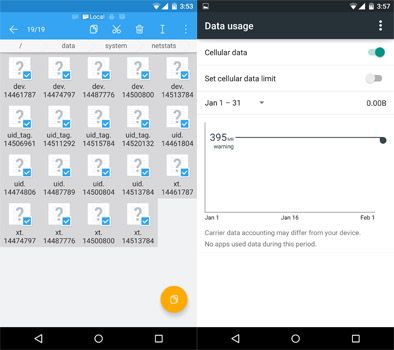
Для Android смартфонов без Root прав
Если на вашем Android устройстве не открыты ROOT права, вы не сможете обнулить статистику передачи данных без сброса к заводским настройкам. Кстати, прочитайте как открыть ROOT права на Android. Однако, не имея ROOT прав, вы можете изменить период использования данных и получить желаемые результаты.
Сначала включите мобильный интернет (важно), затем перейдите в «Настройки» -> «Передача данных» -> нажмите на «Период статистики» -> «Изменить период» -> и выберите сегодняшний день. Это позволит отследить, сколько мобильного трафика было потрачено с сегодняшнего дня. Конечно, это не полный сброс статистика передачи данных, но все же это лучше, чем ничего.
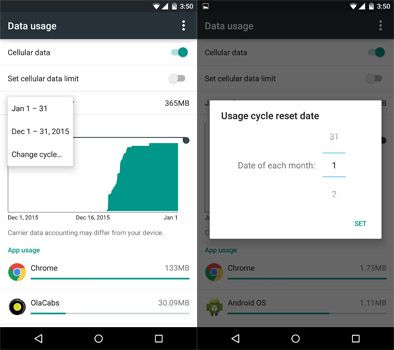
Примечание: опция «Изменить период» скрыта по умолчанию. Чтобы сделать ее видимой, сначала включите мобильный интернет.
Обнулить передачу данных с помощью приложения

Чтобы полностью контролировать мобильный интернет и передачу данных, я рекомендую использовать специальные приложения, например, My Data Manager. Подобного рода приложения позволяют отслеживать различные параметры, такие как сколько данных потребляет каждое приложение, сколько трафика вы тратите в день/неделю и т.д.
Интересные статьи:
- Как зарегистрироваться в MIUI 9 бета-тестировании?
- Как разблокировать компьютер через сканер отпечатков пальцев на Android
- Как узнать свой пароль от WiFi на телефоне Андроид без рут прав
- Как ограничить доступ к мобильному интернету приложениям на Android
- Xiaomi Redmi Note 4 как сбросить настройки
- Как включить мобильный интернет на андроиде
Источник: androidphones.ru